3ds Max打造影坛不老神话角色
【火星时代专稿,未经授权不得转载】

使用软件:Mudbox、3ds Max、 Modo
其实我个人认为,与别人之间的差距不是在软件应用上的问题,而是对于事物的理解力和细节的处理,做什么事情有一个清晰的目标才是关键。就好比用3ds Max制作一幅画,你得先在大脑里好好想想,自己接下来的要创造的这个内容,它会具备什么样的特性,带有什么样的情感,或者什么与众不同的功能。否则,你很可能会流于俗套而不自知。当然,我也否认自己接下来的作品一定会让所有人大吃一惊,我仅仅是想给大家一个交流的平台。教程可能比较简单,请大家谅解,谢谢观赏。

一、参考图例
首先我们先找到一些参考图片,对于人物的建模和人物的状态,气质,都有一定的示例的作用。起码看过之后自己要能够更加准确地去绘制出自己心中想好的形象。
当然,找到,看了,是一回事,仔细研究后能够做到真正的胸有成竹又是另一回事了。
所以大家一定要详细的分析制作需要表现的情景和特点。完全的掌握了你要表现的气质和特征,才能掌控一副作品。
#p#e#
二、模型
建模有很多种方式方法,可以从Zbrush的Z球开始,做好高模,再进行拓扑;也可以将低模布线好,再导入Zbrush或者Mudbox中进行进一步的雕琢,导出自己需要的Normal贴图等等。接下来我将要介绍的类似于后一种,比较简单。
把模型建好之后,选择好自己想要表现的摄像机的角度,接着,就可以导入到雕刻软件中进行下一步的工作。低模的建立,注意是布线的走向,线的趋势应该根据人物的肌肉来布,这样比较会合理的表现出结构细节。整个建模过程比较简单,详细的建模教程火星上有很多,我就不赘述了。

因为接下去我选择是的Mudbox,所以我在Modo中先提前分好UV(注意:对于ZB来说,这个步骤也可以以后做,只是相对Mudbox来说更为方便一点)。在Modo中分UV十分方便。
大体的过程是将模型导入到Modo中,在Modo软件物体列表中选中你要拆分UV的模型,在unwraptool,uv relax工具下,进行UV的拆分。其中也有一些技巧,比如可以使用空格来切换点,线,面,在Modo中,双击一条边就等于选中这条边的LOOP选项,可以选中一圈边,再按住Ctrl键,除去你不想选中的边。功过这些操作我们可以大致得到一个大致的UV,然后我们可以使用Modo的其他UV工具再进行微调。就可以得到一个比较好的UV。
有很多时候我们通常使用第3方软件或插件来分UV,比如UVlayout等。这样可以提高工作的效率。
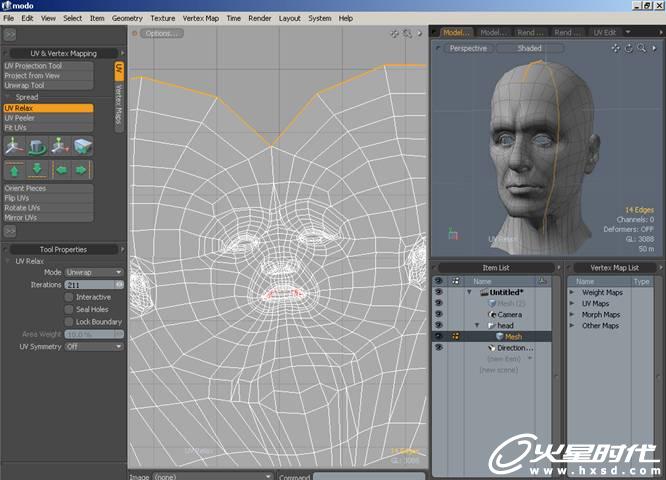
UV展好之后就可以进行下一步了,就是模型的细节雕刻。把需要细化的模型导入到Mudbox中。使用的格式为OBJ文件。完成导入之后首先要做的是在Mudbox中,使用Recreate Level UVs再次生成UV,这样一来,就能把OBJ中的UV带到Mudbox中。当然我们也可以使用插件来完成这个步骤。

#p#e#
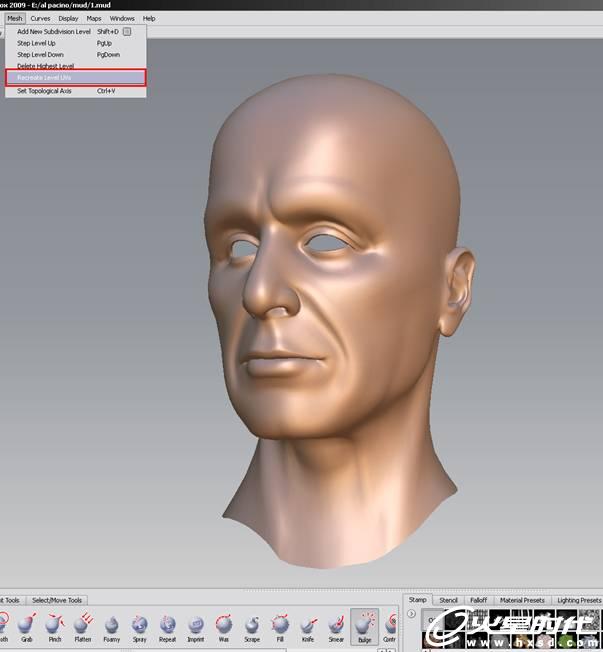
在Mudbox中,我们可以运用分层,逐渐的细化模型的细节。由简到繁,一层一层慢慢的将自己的模型喜欢,不要奢求在一级细分中就将所有的细节全部制作出来。这样是比较困难的,就想画画一样,先有了大的结构,然后再慢慢的深入细节。在雕琢的时候,应该注意一些比较重要的骨点和人物的特征,再结合一些小的细节,这样整体和局部的关系才能处理得比较恰当。在雕刻时各类笔刷的合理使用能加快模型的雕刻过程。MUDBOX中也提供了一些常用的ALPHA的纹理,当然我们也可以自己导入一些皮肤纹理来帮助自己完成高精度的模型。雕刻的过程也是比较简单的,主要是需要耐心的处理模型的细节。下面是完成的模型:

#p#e#
三、服饰和毛发
角色完成之后接下去是人物的衣服之类的小物件:

角色的衣服和头部的模型制作方法类似,先将模型的低模做好之后分UV,接着导入Mudbox中进行衣服褶皱的雕刻,值得注意的是这幅作品的衣服是比较板正的西装,所以在雕刻的时候需要注意西装的硬线条,整体上衣服的褶皱比较小的,在雕刻的时候需要把握。如果将褶皱做的比较多而且大的话,就是去了笔挺的感觉了。
当完成了所有东西的高模之后,我选择的是把Mudbox中略高于初始完成的模型导回到3ds Max中。我也可以在这个等级的模型基础上,烘焙最高等级模型的Normal贴图。这个过程我们也可以时候我们也可以直接使用Mudbox输出发现贴图,或者使用比较好的一下插件,比如说CrazyBump,XNormal等插件输出法线贴图。

毛发我选择的是3ds Max自带的毛发。身体不同部位的毛发的做法也不相通。在眼睛和头发的处理上都是采用由曲线进行控制而生成的毛发。在胡须和眉毛的地方,我采用的是在固定的面片上生成一定的可以控制的毛发,考虑到胡须和眉毛生长之处的不同和疏密,我们可以在毛发的DENSITY选项中使用贴图来控制毛发的疏密的程度。白色代表1(生长毛发),黑色代表0(不生长毛发),灰色可以作为过渡来使用。

对于这样的毛发来说,你可以在制作的过程中选择将Hair转变成Mesh来观察头发的造型,但是需要好一些的机器来配合。也可以运用梳理毛发中的一系列调整头发的工具来对发行进行细微的调整,例如用剪刀修去不必要的头发,梳理头发的走向等等。
#p#e#
四、贴图
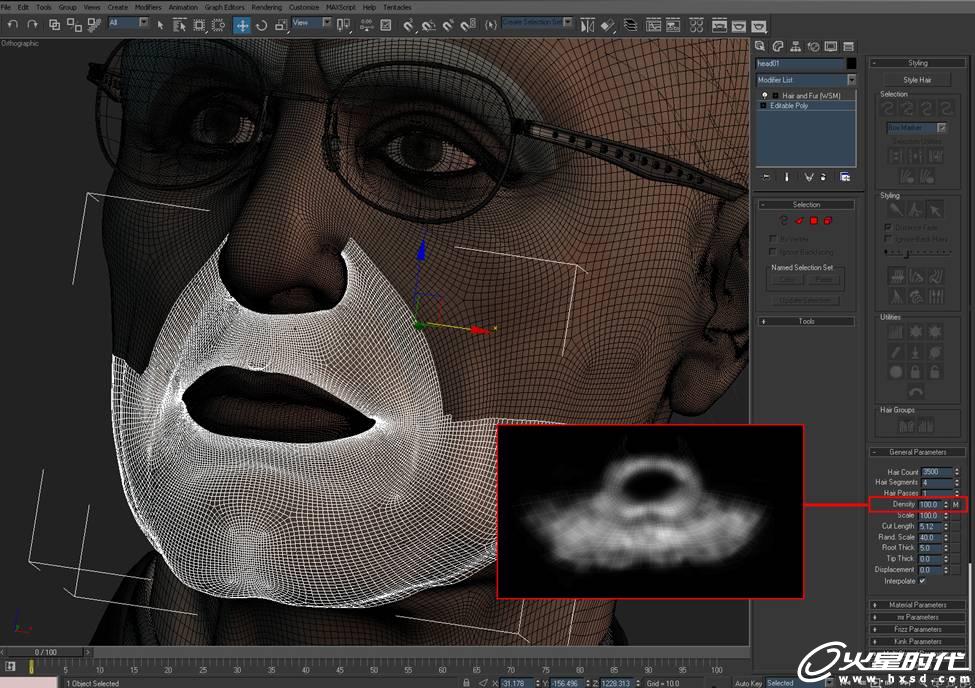
下图是我使用的人脸的3S的参数和贴图的控制,DIFFUSE、BUMP以及SPE都是自己手绘的。贴图的绘制是体现模型真实度的一个比较重的部分。绘制的时候可以参考角色的原始图片,分析角色皮肤的细节。为了突出真是的感觉,我们可以利用一些照片素材进行修改作为模型的贴图。DIFFUSE贴图制作完成之后,我们可以根据做好的贴图来制作其他的贴图,比如说BUMP、SPE等。

眼部的材质需要按照建立德模型去调节,角膜,虹膜等的材质需要调节好。
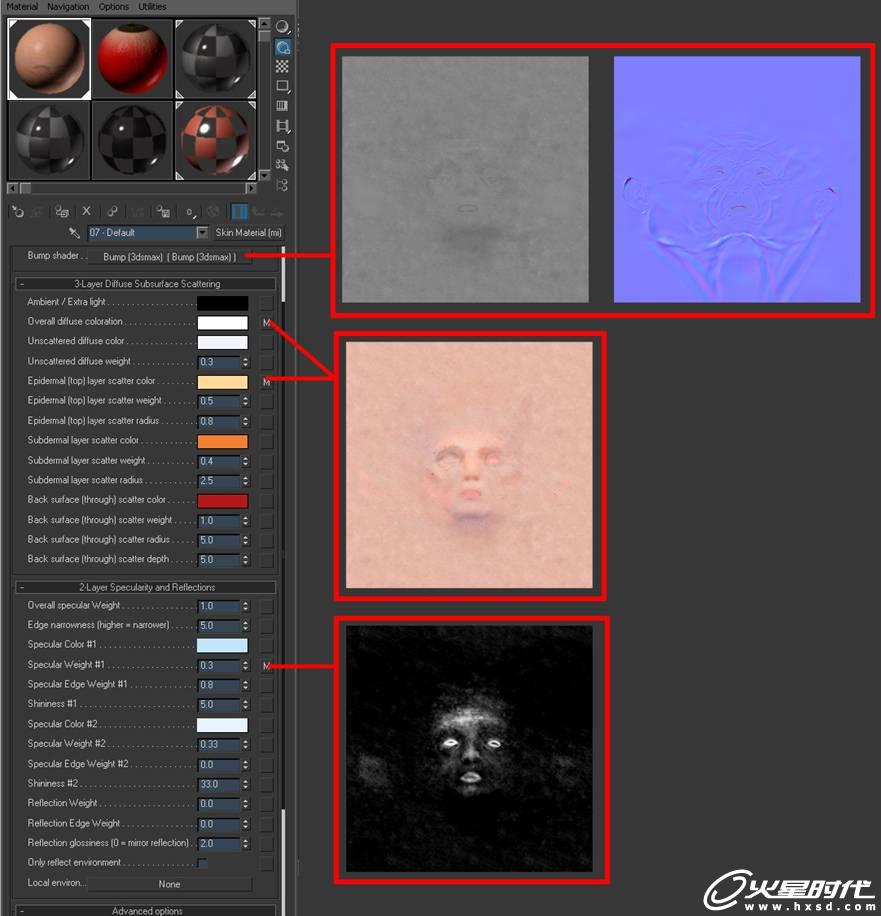
点击图片看大图
上图就是我使用到得材质和贴图。整体的调节还是相对简单的。
#p#e#
五、灯光、渲染
下图是灯光的设置,大致上还是采用3点布光。这样的布光组一队一个角色进行照明。渲染的时候还需要注意毛发的质量。因为毛发的质量直接影响到渲染的时间和角色的真实度。
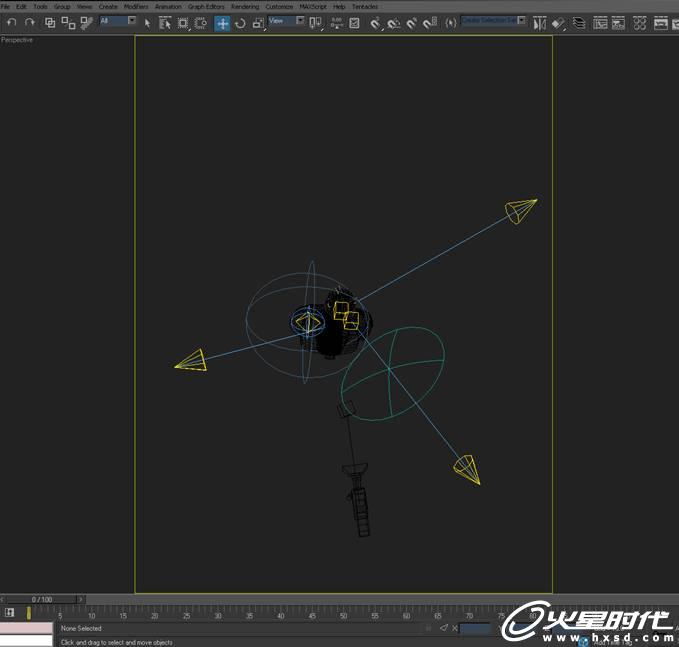
在渲染的时候,灯光的采样指数的大小直接影响到毛发的质量。想要在机器的性能和图片质量找到平衡点,还需要多次的测试。此次制作中的毛发,以下3种类型的参数是我控制毛发质量及大致效果的选项。灯光属性中的Samples,渲染总体控制中的取样的指数及Filter的类型,当然,还包括我们的渲染图的大小。在这次渲染中,在Hair rendering options中,我使用了MR PRIM类型来渲染头发,有人说Buffer渲染出来的比较细致,大家可以尝试下,2种方式确实会产生不同的效果。
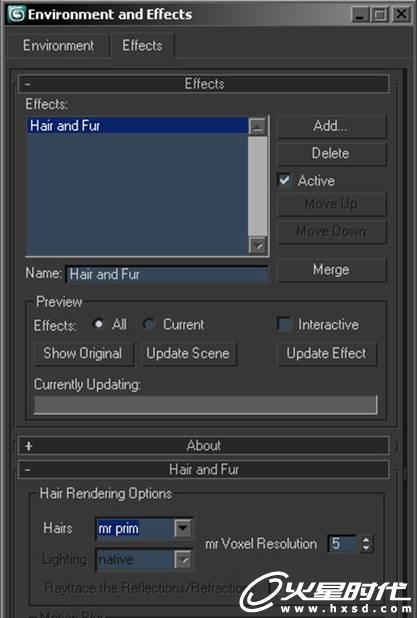
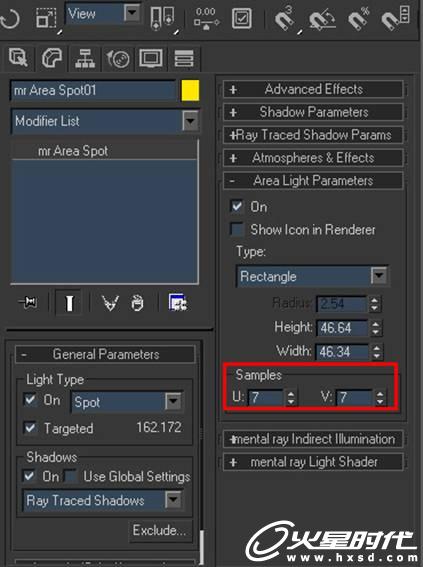

#p#e#
六、细节调整
为了突出这个作品的气氛,我为其添加了一些景深效果。
对于景深的效果,我使用的是Photoshop中的lens blur,这个工具可以在depth map中加载你渲染出来的z通道,进行调整后,可以使制作的人物有景深的效果。
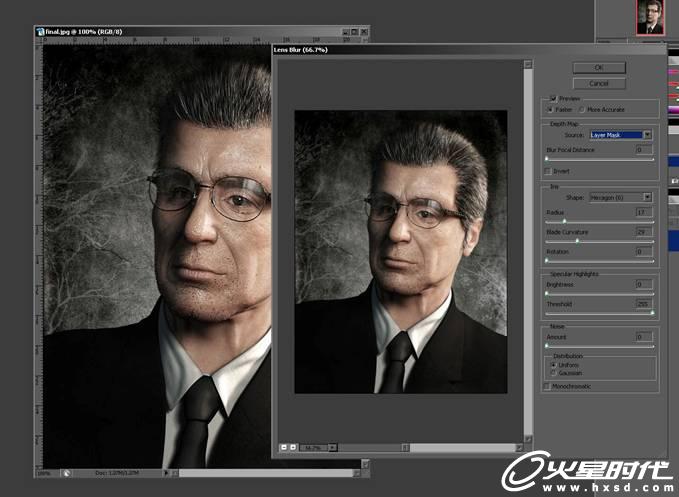
所以,我也选择了一张自己认为比较具有人物气质的图片来作为修饰,以增加作品的感染力。

点击图片看大图

我认为,在人物创作的过程中,对人物气质和姿势的把握从侧面能够反衬出人物特有的性格,让观者对人物有进一步的审视。
总的来说:在建模中,我认为应该注意的是,布线要根据人物特征或者人物类型(卡通还是写实等等)走。
进入雕刻软件中进行细分,加强对人物的刻画、增加人物的细节时,注意局部和大体的关系,雕刻细节的同时还应该注重整体的统一。
贴图部分,如果做的是写实的话,照片素材的质量也是十分重要的,手绘来调整大的调子,照片素材还原人物的细节。
灯光渲染,调整参数,就是不断测试的过程,灯光在这里不仅仅模拟真实人物的质感,也可以增加了作品的艺术感染力。
最后,后期的调整润色使作品更具原创性和风格性。
教程讲述到这里就结束了,如果能给大家带来一些帮助,哪怕一点,我也很高兴了。最后还是要谢谢大家的时间。
本文仅为提供更多信息,不代表火星时代同意其观点或描述。
上一篇 银狐制作流程展示
热门课程
专业讲师指导 快速摆脱技能困惑相关文章
多种教程 总有一个适合自己专业问题咨询
你担心的问题,火星帮你解答-
为给新片造势,迪士尼这次豁出去了,拿出压箱底的一众经典IP,开启了梦幻联动朱迪和尼克奉命潜入偏远地带卧底调查 截至11月24日......
-
此前Q2问答环节,邹涛曾将《解限机》首发失利归结于“商业化保守”和“灰产猖獗”,导致预想设计与实际游玩效果偏差大,且表示该游戏......
-
2025 Google Play年度游戏颁奖:洞察移动游戏新趋势
玩家无需四处收集实体卡,轻点屏幕就能开启惊喜开包之旅,享受收集与对战乐趣库洛游戏的《鸣潮》斩获“最佳持续运营游戏”大奖,这不仅......
-
说明:文中所有的配图均来源于网络 在人们的常规认知里,游戏引擎领域的两大巨头似乎更倾向于在各自赛道上激烈竞争,然而,只要时间足......
-
在行政服务优化层面,办法提出压缩国产网络游戏审核周期,在朝阳、海淀等重点区将审批纳入综合窗口;完善版权服务机制,将游戏素材著作......
-
未毕业先就业、组团入职、扎堆拿offer...这种好事,再多来一打!
众所周知,火星有完善的就业推荐服务图为火星校园招聘会现场对火星同学们来说,金三银四、金九银十并不是找工作的唯一良机火星时代教育......

 火星网校
火星网校














